iPhoneを強制リセットする:注意事項と実用方法4選
iPhoneのパスコードを忘れて画面ロックを解除できない時や、中古のiPhoneを購入して前の利用者の情報が残されている時に、iPhoneを強制リセットする必要があります。この記事では、iPhoneを強制リセットする前の注意事項と、iPhoneを強制リセットできる方法を4つ紹介します。
目次隠す
iPhoneのパスコードを忘れて画面ロックを解除できない時や、中古のiPhoneを購入して前の利用者の情報が残されている時に、iPhoneを強制リセットする必要があります。iPhoneを強制リセットすると、デバイスにあるすべての設定とデータが削除され、画面ロックも解除できます。iPhoneを強制リセットする方法はたくさんありますが、機種によって操作方法が異なったり制限があったりもします。この記事では、iPhoneを強制リセットする前の注意事項と、iPhoneを強制リセットできる方法を4つ紹介します。
Part 1: iPhoneを強制リセットする前の注意事項
iPhoneを強制リセットする前に、リセット後の使用に支障を起こさないために、いくつかの注意事項があるのでそれぞれを紹介します。
1.1 iPhoneのバックアップを作成する
iPhoneを強制リセットすると、デバイスにあるデータと設定がすべて削除されるので、大事なデータを失わないように、バックアップを作成することがおすすめです。iCloudやiTunesでバックアップを作成した場合は、iPhoneをリセット後、バックアップからデータの復元ができます。
1.2 「iPhoneを探す」機能をオフにする
中古のiPhoneを購入した場合、「iPhoneを探す」機能をオンにしたままでは、強制リセット後に前の利用者が設定した「アクティベーションロック」がかかってしまうことがあります。「アクティベーションロック」を解除するには、関連付けのApple IDとパスワードを入力しないとiPhoneが使用できなくなります。「アクティベーションロック」を解除する手間を省き、強制リセット後も正常にiPhoneを利用できるよう、「iPhoneを探す」機能をオフにすることがおすすめです。
Part 2: iPhoneを強制リセットする際の実用方法
以上に紹介した注意事項を確認して、強制リセットする準備が出来ましたら、強制リセットするプロセスに入ることができます。ここでは、iPhoneを強制リセットできる方法を4つ紹介します。
実用方法1: 専用のロック解除ソフト「AnyUnlock」を使ってiPhoneを強制リセットする
最初におすすめするのは、MacとWindowsの両方に対応する専用のロック解除ソフト「AnyUnlock」を使用する方法です。「AnyUnlock」では強制リセットするための専用機能は設けていませんが、画面ロック解除機能を利用すると強制リセットもできます。ソフトのUIは簡潔に設計されていて、画面上に表示される指示に従って、簡単な数ステップだけでiPhoneの強制リセットを完成できます。以下は、「AnyUnlock」をダウンロードして使ってiPhoneを強制リセットする詳細な手順となります。
ステップ1. (ソフトを利用するにはiTunesを事前にインストールする必要がある)iPhoneをケーブルでパソコンに接続します。ソフトを起動して、「画面ロックを解除」を選択します。

「画面ロックを解除」をクリック
ステップ2. デバイスが検出されない場合は、画面上の指示に従いiPhoneをリカバリーモードにします。

リカバリーモードに入る
ステップ3. iPhoneが検出されたら、デバイスの情報を確認した上で、「ダウンロード」を押してファームウェアパッケージのダウンロードを開始します。

「ダウンロード」ボタンをクリック
ステップ4. ファームウェアパッケージをダウンロードするのを待ちます。
ステップ5. ファームウェアパッケージのダウンロードが済みましたら、「今すぐ解除」をクリックしてiPhoneの強制リセットを開始します。

「今すぐ解除」をクリック
ステップ6. 以下の画面が表示されると、iPhoneの強制リセットが完成したことを意味します。

画面ロックを正常に解除
実用方法2: iPhone自身の初期化機能を利用する
iPhoneの内部に正常にアクセスでき、iPhoneにログインされているApple IDのパスワードが分かる場合は、iPhone自身の初期化機能を利用して簡単に強制リセットすることができます。以下は、その手順となります。
ステップ1. iPhoneの「設定」アプリを開いて、「一般」をタップします。
ステップ2. 「一般」画面の下にスクロールして「リセット」を選択します
ステップ3. 続いて、「すべてのコンテンツと設定を消去」をタップしてiPhoneを強制リセットできます。
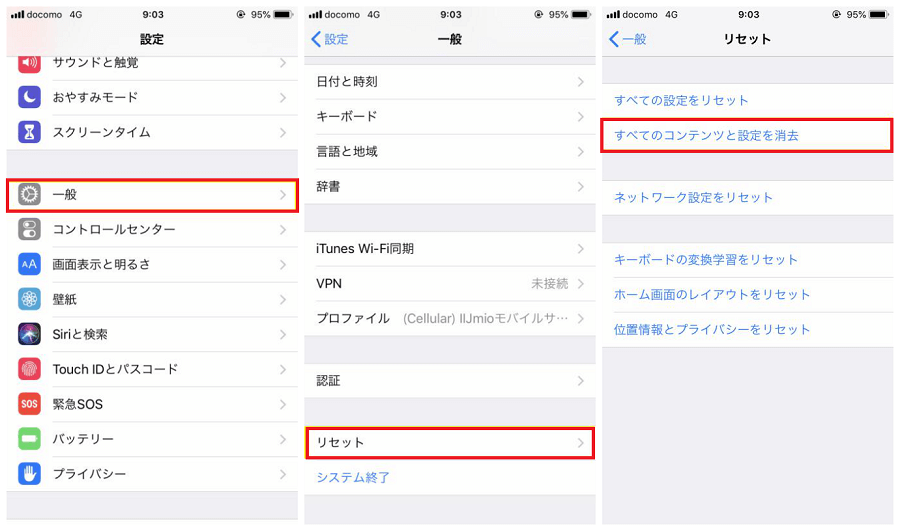
iPhone自身の初期化機能を利用
実用方法3: iPhoneをリカバリーモードに入れて強制リセットする
iPhoneのパスコードを忘れてホーム画面に進めない場合、または Apple ID のパスワードを思い出せない場合は、iPhoneをリカバリーモードに入れて強制リセットすることができます。以下の手順に従い、iPhoneをリカバリーモードに入れて強制リセットをしてください。
ステップ1. パソコンでiTunes を起動します。iPhoneの電源を一度オフにします。
ステップ2. 以下の説明を参考し、お使いのiPhone機種に応じて、適切なボタンを押します。
- iPhone 8以降:音量を上げるボタンを押して、すぐに放します。音量を下げるボタンを押して、すぐに放します。続いて、「iTunes に接続」画面が表示されるまでサイドボタンを押し続けます。
- iPhone 7、iPhone 7 Plus :「iTunes に接続」画面が表示されるまで、サイドボタンと音量を下げるボタンを同時に押し続けます。
- iPhone 6s以前:「iTunes に接続」画面が表示されるまで、ホームボタンとサイドボタンを同時に押し続けます。
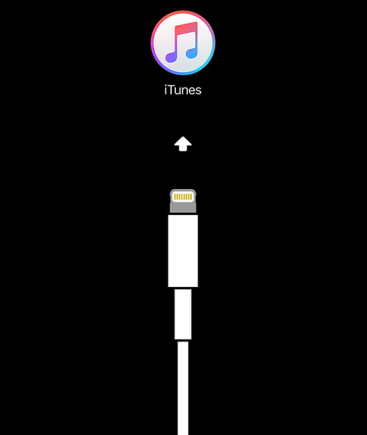
「リカバリーモード」でiPhoneを強制初期化
ステップ3. iTunesで次のメッセージが表示されると、「復元」を選択してiPhoneの強制リセットが開始します。

「リカバリーモード」でiPhoneを強制初期化
実用方法4: DFUモードに入って強制リセットする
以上で紹介した方法がうまくいかない場合は、iPhoneを「DFUモード」に入らせて強制リセットする方法もあります。ただし、「DFUモード」を使ってiPhoneを強制リセットするのは正式に認証されていない方法なので、成功率が高くなくiPhoneに故障を起こすこともあるので注意してください。以下は参考としてその操作方法を紹介します。
ステップ1. iTunesを起動します。iPhoneの電源を切って、ケーブルを使ってパソコンに接続します
ステップ2. iPhoneの電源ボタンを約3秒間長押しします。
ステップ3. 以下の説明を確認し、お使いのiPhone機種に応じて、2ボタンを10秒以上同時に長押すると、「DFUモード」に入って強制リセットできます。
- iPhone 6s 以前の機種:電源ボタンとホームボタン
- iPhone7以降の機種:音量を下げるボタン/ホームボタンと電源ボタン→電源ボタンのみを離して、音量を下げるボタン/ホームボタンを押し続ける
まとめ
iPhoneのパスコードを忘れて画面ロックを解除できない場合や、中古のiPhoneを購入して前の利用者の情報が残されている場合は困りますが、iPhoneを強制リセットすることで問題を解決できます。ぜひこの記事で紹介した強制リセット前の注意事項を確認した上で、最適な方法を選択してください。成功率が高く、どんな場合でもiPhoneを強制リセットできる方法を探しているなら、専用ソフト「AnyUnlock」の利用がおすすめです。無料の使用版もあるので、まずはそちらをダウンロードしてみませんか?
製品関連の質問? 迅速な解決策については、サポートチームにお問い合わせください >
